Oplossing Uw map kan geen gedeelde fout zijn in Windows 10

Tegenwoordig is het vrij gebruikelijk om te werken met een LAN (Local Area Network) bestaande uit twee of meer Windows-computers. Lokale netwerken zijn altijd handig geweest om enkele van de belangrijke bestanden met andere geverifieerde gebruikers te delen. Het bieden van toegang tot digitale media zoals een computermap of programma's via een klein lokaal netwerk is vrij eenvoudig. Het enige dat u hoeft te doen, is de optie voor het delen van bestanden in Windows OS in te schakelen. Hoewel het best handig is om uw bestanden te delen met andere Window-gebruikers op een lokaal netwerk, kan dit soms een foutmelding geven Uw map kan niet worden gedeeld. U kunt Geavanceerd delen gebruiken om het probleem op te lossen of er is mogelijk een probleem met wachtwoordbeveiliging. De volgende oplossingen kunnen u helpen om de fout te herstellen.

Uw map kan niet worden gedeeld
Netwerk delen is een wezenlijk onderdeel van Windows sinds het werd vrijgegeven. De functie is vooral handig in organisaties waarin alle Windows-machines op hetzelfde netwerk zijn aangesloten. De snelheid waarmee de bestandsoverdracht plaatsvindt, is ook ongekend.
1] Schakel antivirussoftware uit
Schakel tijdelijk uw antivirussoftware uit en kijk of dit helpt. Als dit het geval is, moet u mogelijk uitzonderingen toevoegen voor de map Gedeeld.
2] Geef volledige controle aan alle gebruikers
Selecteer de map die u over het lokale netwerk wilt delen. Klik met de rechtermuisknop op de map en klik op Eigenschappen in de menubalk.
Ga naar het tabblad Delen en klik op "Geavanceerd delen" optie.

Vink het vakje aan met "Deel deze map".

Selecteer vervolgens machtigingen en selecteer het vakje Toestaan voor "Volledig beheer" om de machtiging Volledig beheer in te stellen voor iedereen waarmee u de map met iedereen kunt delen.
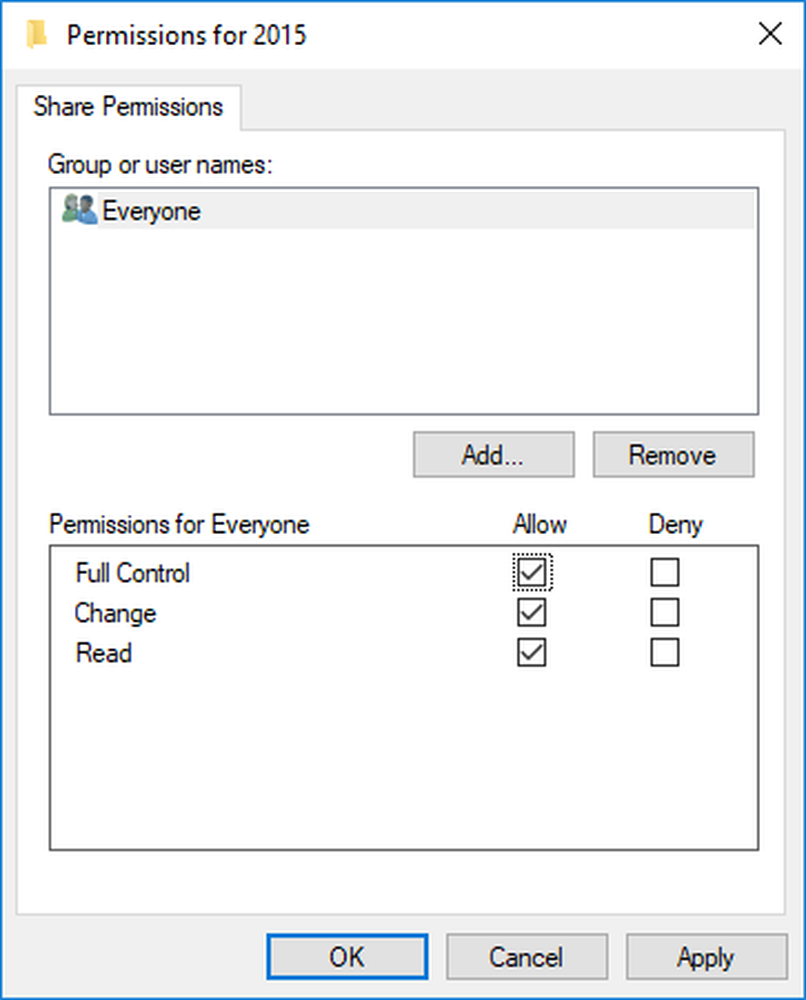
Vergeet niet dat hierdoor uw bestanden toegankelijk zijn voor iedereen op uw lokale netwerk, zelfs als ze niet over het wachtwoord beschikken. Als u wachtwoordbeveiliging gebruikt, gaat u verder door deze stappen te volgen.
Klik op Toevoegen en selecteer vervolgens Geavanceerde optie en klik op Vind nu.

Kiezen Geverifieerde gebruikers, Klik op OK en klik vervolgens op Volledige controle. Klik op OK en sluit af.
3] Schakel wachtwoordbeveiligd delen uit
Hoewel deze oplossing relatief eenvoudig is, moet u er rekening mee houden dat deze bepaalde risico's met zich mee kan brengen, omdat u de wachtwoordbeveiliging wilt uitschakelen. Hoewel het handig is om wachtwoordbeveiliging uit te schakelen, moet u zich ervan bewust zijn dat uw systeem mogelijk kwetsbaar is voor beveiligingsrisico's.
Ga naar Configuratiescherm en klik op Netwerkcentrum.
Klik op Geavanceerde instellingen voor delen wijzigen.
Klik op de 'pijl-omlaag' onder Alle netwerken om de instellingen uit te vouwen.
Onder de Met wachtwoord beveiligd delen sectie, selecteer Schakel wachtwoordbeveiligd delen uit en sla de wijzigingen op.

Deze oplossingen zouden goed moeten werken om het probleem op te lossen. Als u nog steeds problemen ondervindt bij het delen van het bestand onder de Window-gebruikers, is er mogelijk een probleem met Beveiligde eigenschappen. U kunt de beveiligingsinstellingen opnieuw instellen. Ook als u afziet van het uitschakelen van het wachtwoordbeveiligde delen, kunt u een wachtwoord aanmaken voor elke huidige gebruiker in Gebruikersinstellingen.
Laat ons weten of dit voor u werkt.



